こんにちは!web担当の佐藤です。 ^^
前回のスタッフブログではTwitterを埋め込んで書きました。
今回はブログにTwitterを埋め込む方法をお伝えします。
全体の流れを説明します。とてもカンタンです。
[Twitterの記事をコピーし、ブログに張り付ける]
さっそく手順を説明します。
ブログにtwitterを埋め込む方法
①埋め込みたいTwitterの記事、右上をクリックする
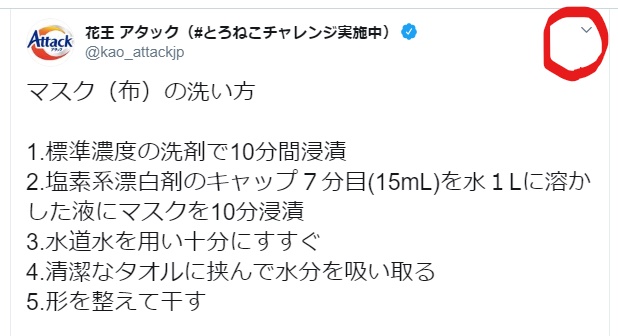
②小窓が出てくるので「ツイートを埋め込む」をクリックする
③画面切り替わって「Copy Code」をクリックする
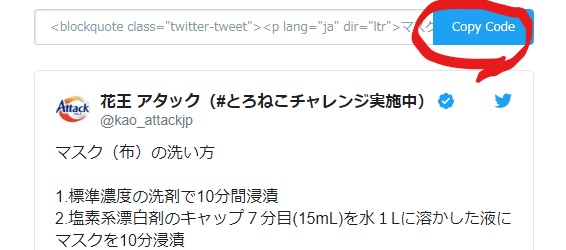
④ブログに移動して「ソース」ボタンををクリックし、埋め込みたい箇所にペースト(貼付け)する。
文字化けのような暗号が並びますが、無視します。
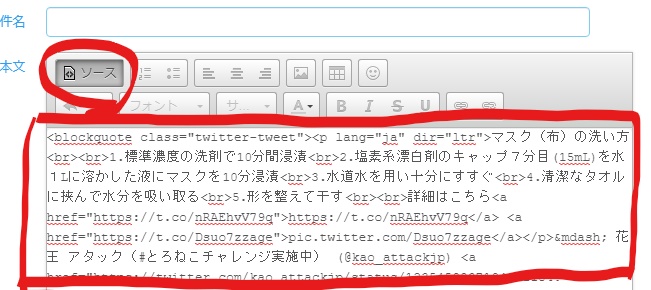
⑤「ソース」ボタンをクリックすると、見慣れた画面に戻り、
埋め込まれたような感じになります。
そのあとはいつものように編集、公開(もしくは保存)して終了です。
⑥ログアウトして(お客さん目線で)見てみると埋め込まれているのがわかります。
埋め込まれている画面内のアドレスや商品画像をクリックすると、花王の「マスク(布)の洗い方」ツイートに移動します。
Twitterは、
・ログインしていなくても閲覧することができます。
・ログインしていればコメント、リツイートなどのリアクションができます。
・Googleの検索結果に表示されます。
twitterは検索能力が非常に優れているので、
お客さんの探している情報も見つかるかもしれません。
発信する以外にも情報収集ツールとしても使ってみてください。

